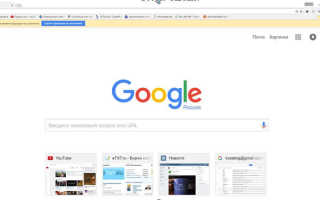Какой браузер лучше
5 лучших браузеров для старых и медленных ПК доступные в 2019 году
Google, Opera Software и Mozilla отказались от поддержки Windows XP и Vista для Chrome , Opera и Firefox соответственно. Таким образом, вы не можете запускать самые последние версии этих браузеров на устаревших ноутбуках или настольных компьютерах с этими платформами.
Даже если Chrome по-прежнему совместим с Windows XP, интенсивное использование ОЗУ в этом браузере приведет к тому, что системные ресурсы более устаревших компьютеров будут ограничены. Таким образом, Google Chrome не является идеальным браузером для устаревших ПК.
Однако, существует ряд более легких альтернатив Chrome, которые не будут загружать системные ресурсы. Это оптимизированные браузеры , которые более эффективны в использовании системных ресурсов.
Большинство этих легких браузеров также остаются совместимыми с Windows XP и Vista. Вот некоторые из браузеров, которые идеально подходят для старых, медленных ПК.
Какой браузер я должен установить на старый компьютер?
1. UR Browser
UR Browser – это универсальный браузер, который идеально подходит для старых компьютеров. Он содержит множество современных функций, которые помогут вам быстро и безопасно взаимодействовать с интернетом.
UR Browser не загружает трекеры или рекламу. Как вы все знаете, реклама и файлы cookie часто замедляют работу вашего браузера. Эта проблема еще более распространена на старых компьютерах.
Защита ваших онлайн-данных имеет первостепенное значение для UR Browser. Инструмент предлагает вам ряд опций, которые позволяют вам фильтровать, владельцев имеющих доступ к вашим онлайн-данным.
Подводя итог, вот основные преимущества использования UR-браузера на старом ПК или ноутбуке:
- Ваши личные данные не передаются в Google
- Браузер опирается на удобный для конфиденциальности поисковик Qwant
- Встроенный блокировщик рекламы
- Третьи лица не могут профилировать вас
- Встроенный VPN полностью шифрует ваше соединение
2. K-Meleon
K-Meleon доступен уже более десяти лет. Это браузер Mozilla , который включает в себя движок Firefox Gekco.
Дизайн пользовательского интерфейса браузера сравним с Firefox , и программное обеспечение имеет широкие возможности настройки для панелей инструментов, меню и горячих клавиш.
Несмотря на то, что вы не можете добавлять расширения Firefox в K-Meleon , это программное обеспечение все еще имеет множество удобных плагинов.
Таким образом, он может работать на множестве устаревших настольных компьютеров или ноутбуков. K-Meleon обновляется не так часто, но Mozilla обновила программное обеспечение в 2015 году.
3. Midori
Разработчики Midori создали данное ПО для упрощенной альтернативы более крупным браузерам. Хотя Midori упаковывает меньше, чем альтернативные браузеры, он весит всего 37 мегабайт.
Для сравнения, Firefox требует 200 МБ на жестком диске. Таким образом, это достойный браузер для устаревших ПК.
Midori все еще использует новейшие веб-технологии. Браузер поддерживает медиакодеки HTML 5 и CSS 3.
Midori также был разработан с механизмом рендеринга webkit , который поддерживает его в той же лиге, что и Chrome, когда дело доходит до скорости просмотра.
Браузер не имеет огромного хранилища расширений, но включает в себя несколько дополнений, которые еще больше улучшают программное обеспечение.
4. Pale Moon
Pale Moon – это браузер, созданный на основе исходного кода Firefox. Это урезанная версия Firefox , которая работает на Windows XP и Vista.
Pale Moon требует всего 256 МБ свободной оперативной памяти и оптимизирована для современных процессоров.
Таким образом, этот браузер еще более эффективен в использовании системных ресурсов, чем Firefox, и он будет работать довольно быстро на ноутбуках и настольных компьютерах с низкими характеристиками.
У Pale Moon очень похожий дизайн интерфейса c Firefox 3 для старых версий. Многие из дополнений Firefox совместимы с Pale Moon . Кроме того, у Pale Moon есть свои эксклюзивные дополнения. Браузер также разделяет многие параметры настройки Firefox для вкладок, содержимого страницы и т.д.
5. Maxthon 5
Maxthon 5 – это браузер с высоким рейтингом, который растет по сей день. Домашняя страница Maxthon 5 может похвастаться тем, что браузер имеет 670 миллионов пользователей.
Системные требования Maxthon: 1 ГГц ЦП, 512 МБ ОЗУ и 64 мегабайта на жестком диске.
Браузер также совместим с Windows 2000, XP и Vista, а также с новейшими платформами; так что он будет работать на большинстве настольных компьютеров и ноутбуков.
Maxthon 5 включает в себя некоторые инструменты и опции, которые вы не найдете в четвертке крупных браузеров (Chrome, Internet Explorer 11, Edge 14 и Firefox).
Он включает в себя встроенный блокировщик надстроек, с помощью которого вы можете удалять процессы, что также уменьшает выделение ОЗУ на вкладке страницы.
Maxthon 5 имеет широкие возможности облачной синхронизации и резервного копирования, так что пользователи могут беспрепятственно синхронизировать данные на разных устройствах.
Кроме того, браузер включает в себя ярлыки программного обеспечения; Maxthon также может делать снимки с помощью встроенного инструмента для создания скриншотов.
Если статья была для вас полезной, просим поставить лайк и подписаться на наш канал . Также посетите наш сайт , чтобы увидеть больше подобного контента.
Сравнение браузеров
На сегодняшний день существует множество интернет-браузеров, благодаря чему будет трудно сделать наиболее подходящий для себя выбор. Ниже мы рассмотрим самые популярные браузеры и постараемся выбрать самый лучший для работы.
1. Браузер Google Chrome
Один из наиболее популярных браузеров, поддерживающий все современные технологии, благодаря чему он сможет открыть практически любой сайт. Данная программа является очень требовательной к ресурсам персонального компьютера, поэтому его не рекомендуется запускать на устаревшей технике.
Преимущества Google Chrome
- Наличие версий под любую существующую платформу (Windows, Linux, Mac OS, iOs, Android, Windows Phone).
- Высокая скорость работы.
- Браузер не тормозит при работе с несколькими тяжёлыми сайтами.
- В программу встроен собственный диспетчер задач. Если какая-либо вклад или плагин зависнет, не обязательно перезагружать браузер, достаточно закрыть зависший элемент.
- Приятный, минималистичный дизайн.
- Наличие встроенных сервисов Google, что будет полезным пользователям этих сервисов.
- В компьютерной версии имеется обширная поддержка плагинов, расширяющих функционал браузера.
- Встроенная поддержка Flash Player, что требуется для просмотра видео на многих сайтах.
Недостатки Google Chrome
- Повышенной потребление оперативной памяти, из-за чего он тормозит на откровенно слабых компьютерах.
- В мобильных версиях отсутствует поддержка дополнительных плагинов.
- При первом запуске программы навязываются сервисы Google даже тем, кто ими не пользуется. При последующих запусках этого не происходит
2. Браузер Яндекс Браузер
Официальный браузер от Яндекса, полностью слизан с Google Chrome. В браузере изменены встроенные сервисы, немного перерисован дизайн и немного снижены системные требования, благодаря чему он лучше работает на слабых компьютерах.
Преимущества Яндекс Браузер
- Высокая скорость работы.
- Интеграция с сервисами Яндекс.
- Хорошая поддержка дополнительных плагинов.
- Хорошо работает на слабых ПК.
- Сниженное потребление оперативной памяти.
Недостатки Яндекс Браузер
- Навязывание сервисов Яндекс начинается уже в процессе установки программы.
- Встроенная в браузер реклама, что несколько снижает скорость открытия сайтов.
- Отсутствует встроенный диспетчер задач, при зависании одного сайта или плагина, придётся полностью закрывать программу.
3. Браузер Mozilla Firefox
Браузер, разработчиком которого является компания Mozilla Firefox. Раньше имел собственный движок, но в данный момент он базируется на том же движке, что и браузеры, перечисленные выше.
Преимущества Mozilla Firefox
- Высокая скорость работы и открытия сайтов.
- Поддержка большого количества плагинов (в отличие от Google Chrome, мобильная версия Firefox поддерживает плагины).
- Низкое потребление оперативной памяти.
- Наличие версий под любую существующую операционную систему.
- Приятный глазу дизайн, не перегруженный лишними элементами.
- Браузер не навязывает дополнительные сервисы.
- Хорошая работа на слабых компьютерах.
Недостатки Mozilla Firefox
- Отсутствие встроенного Flash Player, из-за чего его нужно устанавливать отдельно.
- После установки Flash Player, браузер начинает ощутимо тормозить.
- Зависания и тормоза при открытии нескольких особо тяжёлых сайтов (страниц с видео).
- Изредка встречаются проблемы с масштабируемостью.
- Отсутствие диспетчера задач.
4. Браузер Internet Explorer
Браузер от компании Microsoft, по умолчанию установленный на всех версиях Windows и Windows Phone. Является устаревшим решением, тем не менее им по прежнему пользуется большое количество людей.
Достоинства Internet Explorer
- На компьютерах под Windows браузер не нужно устанавливать, поскольку он присутствует по умолчанию.
- Хорошая поддержка старых сайтов.
- Низкие требования к характеристикам ПК.
- Потребление оперативной памяти ниже, нежели у остальных существующих браузеров.
Недостатки Internet Explorer
- Плохая поддержка плагинов.
- Использование устаревших технологий, из-за чего современные сайты могут открываться некорректно.
- Очень медленная скорость работы.
- Плохая совместимость между разными версиями браузера.
- Отсутствие версий для Android, MacOS, Linux и iOs.
- Отсутствие поддержки со стороны разработчика.
- Нет диспетчера задач.
5. Браузер Microsoft Edge
Браузер, являющийся заменой устаревшему Internet Explorer. Поставляется программа в комплекте с Windows 10 и является браузером по умолчанию.
Достоинства Microsoft Edge
- Работает лучше и быстрее, чем свой предшественник.
- Браузер не нужно отдельно скачивать и устанавливать.
Недостатки Microsoft Edge
- Достаточно скудная поддержка плагинов (плагины есть, но далеко не все).
- Браузер можно установить лишь на Windows 10.
- Огромное потребление оперативной памяти.
- Ужасная поисковая система, используемая по умолчанию.
- Отсутствует встроенный диспетчер задач.
6. Браузер Chromium
Браузер, на основе которого был сделан Google Chrome. Также движок браузера Chromium был использован компаниями Mozilla и Opera для перевода своих разработок на него.
Преимущества Chromium
- Браузер не навязывает никаких дополнительных сервисов.
- Высокая скорость работы.
- Наличие версий для всех настольных операционных систем (Windows, Linux, MacOS).
- Поддерживается самое большое число дополнительных расширений.
- Присутствует встроенный диспетчер задач.
- Низкое потребление оперативной памяти.
- Самая высокая безопасность.
Недостатки Chromium
- Достаточно трудный процесс установки программы.
- Расширения устанавливать несколько сложнее, нежели в других браузерах.
- Отсутствуют версии для мобильных устройств.
7. Браузер Tor
Браузер, разработанный для обхода различных блокировок. Используя Tor, можно зайти абсолютно на любую интернет-страницу, заблокированную в нашей стране. Это возможно благодаря тому, что программа очень активно использует прокси сервера.
Преимущества Tor
- Обеспечение абсолютной анонимности в интернете, вычислить вас будет практически невозможно.
- Возможность зайти на сайт, заблокированный на территории своей страны.
- Присутствуют версии на большинство операционных систем.
Недостатки Tor
- Из-за использования прокси серверов, страницы открываются очень медленно.
- Невозможна работа браузера без использования прокси сервера.
- Трудный процесс установки.
- Практически не поддерживает плагины.
- Потребляет слишком много системных ресурсов.
8. Какой браузер лучше?
Не существует однозначного ответа на данный вопрос, всё зависит от личных предпочтений. Для активных пользователей сервисов Google хорошим решением будет установка браузера Google Chrome. Этот браузер обеспечит удобное использование почты, поисковика и других систем компании Google.
Пользователям поисковика и почты от компании Яндекс, можно посоветовать одноимённый браузер (Яндекс Браузер). Mozilla Firefox – отличный выбор для тех, кому не нравится навязывание дополнительных сервисов. Internet Explorer и Microsoft Edge выбирают те, кто не хочет устанавливать лишние программы на свой компьютер. Кроме того, Internet Explorer является единственным браузером, корректно работающим с устаревшими банковскими клиентами, благодаря чему его активно используют в некоторых коммерческих организациях.
9. Рейтинг самых лучших браузеров в 2017 году
Статистика сайтов LiveInternet позволяет посмотреть сколько пользователей пользовались какими браузерами. По состоянию на 2016 год получаем следующий рейтинг:
Видно, что явным фаворитом среди браузеров является Google Chrome (он занимает 52% всего рынка браузеров). Из десктопных браузеров, второе место занимает Яндекс Браузер (всего с 7.4% рынка).
Источники:
https://zen.yandex.ru/media/itgap/5-luchshih-brauzerov-dlia-staryh-i-medlennyh-pk-dostupnye-v-2019-godu-5dcd05d568e68b2090788d8b
https://zarabotat-na-sajte.ru/internet/sravnenie-brauzerov.html